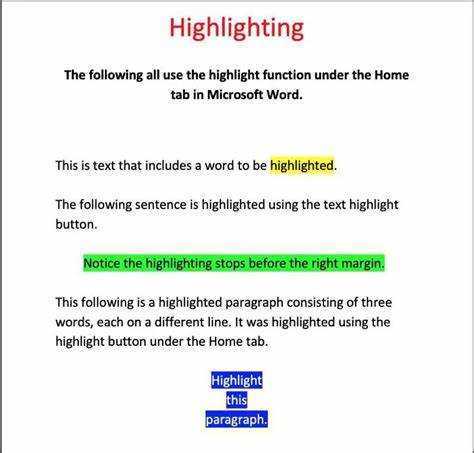
Microsoft Word on suurepärane programm, mis pakub palju funktsioone. Üks neist omadustest on võime teksti esiletõstmine . Teksti esiletõstmine aitab juhtida tähelepanu, rõhutada olulisi osi või lihtsalt muuta dokumendi atraktiivsemaks. Siit saate teada, kuidas Microsoft Wordis teksti esiletõstmine .
Microsoft Wordis on esiletõstmine lihtne. Esmalt valige tekst, mille soovite esile tõsta, klõpsates ja lohistades kursoriga. Seejärel klõpsake nuppu Teksti esiletõstmise värv nuppu Kodu lindimenüü vahekaart. See näeb välja nagu marker ja on sees Font Grupp.
Kui klõpsate nuppu Teksti esiletõstmise värv, kuvatakse erinevate värvivalikutega rippmenüü. Valige esiletõstetud teksti jaoks soovitud värv. Nüüd tõstetakse valitud tekstiosa selle värviga esile.
kuidas kustutada administraatori konto Windows 10-st
Samuti saate esiletõstmist muuta või eemaldada. Valige lihtsalt juba esiletõstetud tekst ja klõpsake uuesti nuppu Text Highlight Color. Valige rippmenüüst mõni muu värv või klõpsake esiletõstmise eemaldamiseks nuppu Pole värvi.
Mul on sõber, kes töötas oma lõputöö kallal ja pidi teatud lõigud esile tõstma. Algul oli tal probleeme, kuid pärast selle lihtsa meetodi leidmist suutis ta oma töö kiiresti lõpetada. Esiletõstmine mitte ainult ei säästnud tema aega, vaid muutis ka dokumendi korrastatuks ja paremaks.
Seega, järgmine kord, kui töötate mõne olulise dokumendiga Microsoft Wordis, ärge unustage kasutada esiletõstmise funktsiooni. See tõstab põhipunktid esile ja muudab teie töö paremaks.
Microsoft Wordi esiletõstmise tööriista mõistmine
Microsoft Word Esiletõstmise tööriist on suurepärane viis olulise teksti rõhutamiseks. Valige dokumendi osa, mida soovite esile tõsta, ja rakendage värvi. See tööriist võimaldab teil valida erinevate värvide hulgast.
Selle kasutamiseks minge lehele Vahekaart Avaleht . Valige rühmas Font Teksti esiletõstmise värv ikooni ja valige rippmenüüst oma värv. Saate isegi oma esiletõstmise valikuid kohandada.
Kas teadsite, et esiletõstmise tööriist võeti esmakordselt kasutusele Microsoft Word 2007-s? See on nüüdseks paljudele üle maailma oluline tööriist – dokumentide visuaalselt atraktiivseks ja organiseerituks muutmine.
avage google docsis Word doc
Üksikasjalik juhend Microsoft Wordis esiletõstmise kohta
Esiletõstmine Microsoft Wordis on suurepärane tööriist rõhutada olulist teavet oma dokumentides. Järgige lihtsalt neid lihtsaid samme, et tekst silma paistaks. Microsoft Wordi abil esiletõstmiseks toimige järgmiselt.
- Valige tekst. Avage dokument ja valige tekst, mida soovite esile tõsta, klõpsates ja lohistades kursorit.
- Juurdepääs esiletõstmise tööriistale. Minge vahekaardile Kodu ja klõpsake esiletõstmise tööriista, mis näeb välja nagu marker rühmas Font.
- Valige värv. Aktiveerige esiletõstmise tööriist ja valige rippmenüüst soovitud värv.
- Rakenda esiletõst. Esiletõstmise rakendamiseks klõpsake valitud teksti sees. Taustavärv muutub.
- Kohandage või kustutage esiletõst. Esiletõste muutmiseks või kustutamiseks valige tekst ja valige rippmenüüst uus värv või suvand Pole värvi.
Lisaks saate kiiremaks esiletõstmiseks kasutada kiirklahve; vajutage Ctrl+Alt+H esiletõstmise režiimi sisse/välja lülitamiseks.
Microsoft Wordi esiletõstmise funktsioon on olnud kasutusel alates 1989. aastast, mil see Mac-arvutitele mõeldud Word 4.0-s kasutusele võeti. Nüüd on see oluline tööriist kasutajatele üle kogu maailma. Proovi! Kasutage esiletõstmist, et muuta oluline teave silmapaistvaks ja muuta tekst säravaks.
Täiendavad näpunäited ja nipid Microsoft Wordis esiletõstmiseks
Esiletõstmist Microsoft Wordis saab täiendavate näpunäidete ja nippidega veelgi tõhusamaks muuta. Proovige neid ideid oma esiletõstmise oskusteabe täiustamiseks ja oma dokumentide silmapaistvamaks muutmiseks!
passiivne häälsõna
- Värvilüliti: ärge kasutage ainult klassikalist kollast markerit. Vaadake Microsoft Wordis saadaolevat värvilist valikut. See võib aidata teavet kategoriseerida või keskenduda põhipunktidele.
- Esiletõstmine + vormindamine: esiletõstude tõeliselt popiks muutmiseks kombineerige need paksu või kaldkirjas kirjaga. See lisab rõhku ja muudab dokumendi suurepäraseks.
- Tõstke esile üksikasjad: ärge tõstke esile terveid lõike ega pikki lõike. Keskenduge fraasidele või lausetele, mis võtavad kokku põhiidee või annavad edasi olulist teavet.
- Kohandage oma esiletõstjat: isikupärastage oma esiletõstmiskogemust, luues kohandatud markeri. Valige ainulaadne värv ja salvestage see hõlpsaks juurdepääsuks jaotisesse Esiletõst.
- Täiendavate esiletõstmiste eemaldamine: selguse ja loetavuse tagamiseks otsige mittevajalikke esiletõstetud kohti ja kustutage need funktsiooni Otsi abil.
Lisaks kasutage visuaalse harmoonia säilitamiseks vähem olulise teabe jaoks halli toone. Ja kaaluge Microsoft Wordi vahekaarti Ülevaatus. See pakub täiustatud tehnikaid, nagu koostöö ajal dokumendis tehtud muudatuste esiletõstmine, muutes mitme autori jaoks muudatuste jälgimise lihtsamaks. Järgige neid soovitusi, et maksimeerida Microsoft Wordis esiletõstmise mõju ning optimeerida oma dokumendi välimust ja loetavust.
Järeldus
Esiletõstmine Microsoft Wordis sobib suurepäraselt rõhutades olulist teavet . Selleks valige esmalt tekst, mida soovite esile tõsta. Seejärel minge vahekaardile Avaleht ja otsige jaotisest Font nuppu Text Highlight Color. Valige rippmenüüst ja tekst tõstetakse esile. Kui soovite selle eemaldada või värvi muuta, valige tekst uuesti ja valige No Color.
Võite kasutada ka kiirklahve. Valige soovitud tekst ja vajutage vaikekollase esiletõstmise jaoks klahvikombinatsiooni Ctrl + Alt + H.
Muljetavaldav! Kõik pärast Office 2003 välja antud Wordi versioonid toetavad teksti esiletõstmist.














